PS图片怎么转换成彩绘效果? PS把图片变成彩绘效果的技巧
很喜欢梅花,随手拍了很多梅花图片,发现效果不是很突出,如果是手绘涂抹的梅花应该会很好看,该怎么实现这个效果呢?我们需要会使用ps中的选区工具、横排文字工具、图案图章工具和仿制图章工具等多个方面,下面我们就来看看详细的教程。
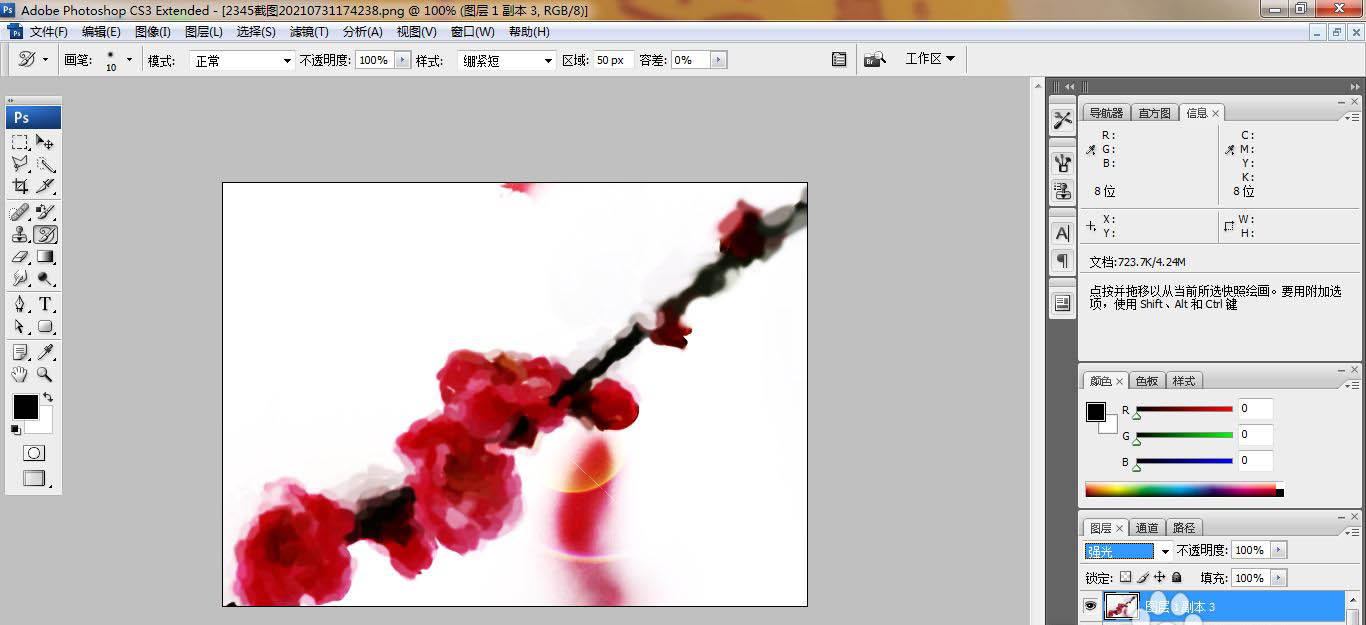
打开PS,按ctrl+O打开一张图片,如图
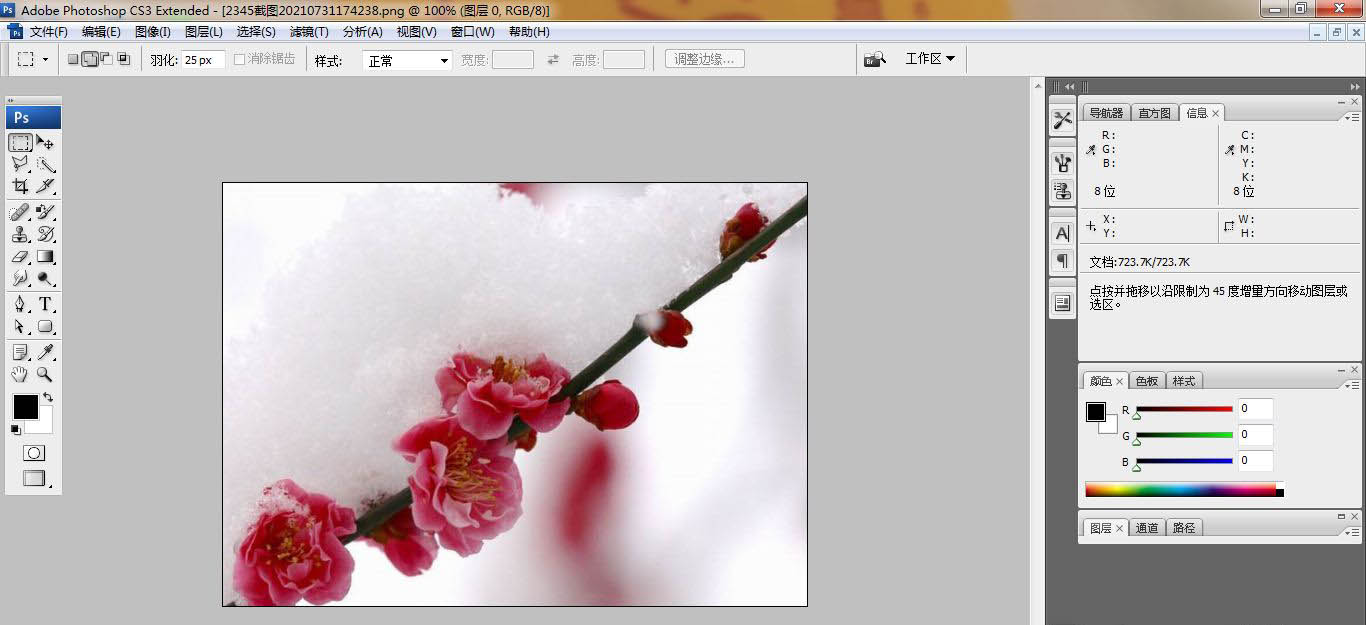
复制图层副本,设置图层混合模式为柔光,如图
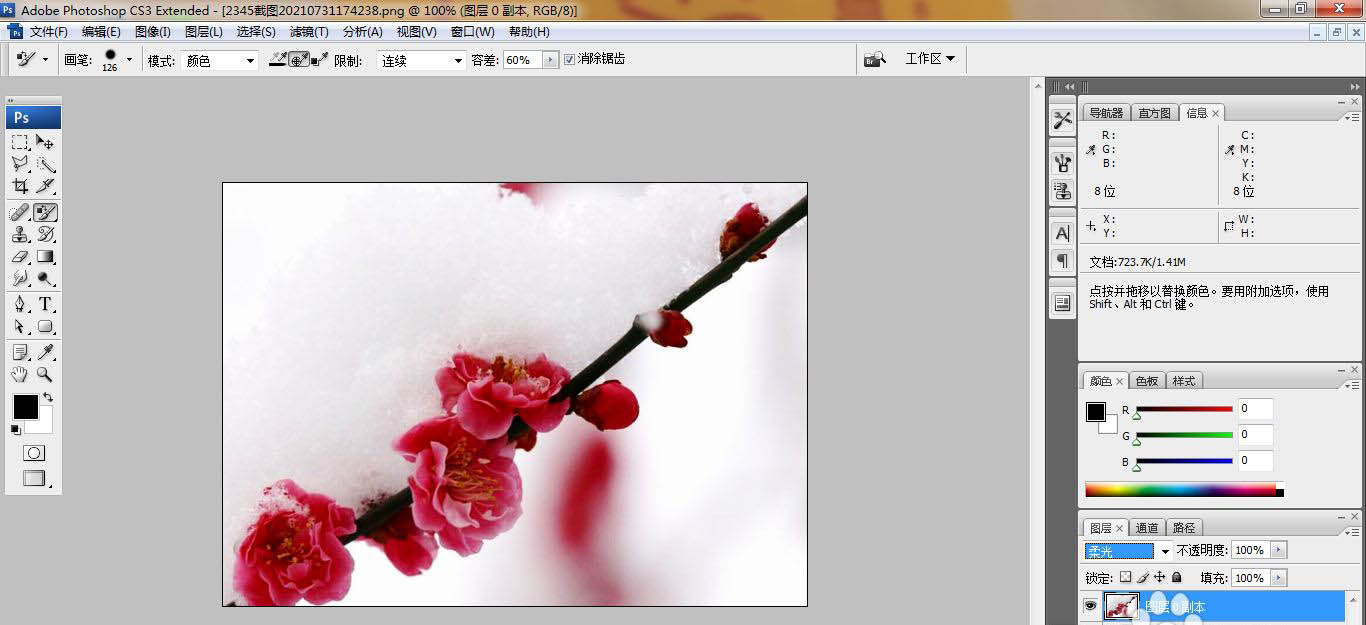
盖印图层,选择滤镜,镜头光晕,点击确定,如图
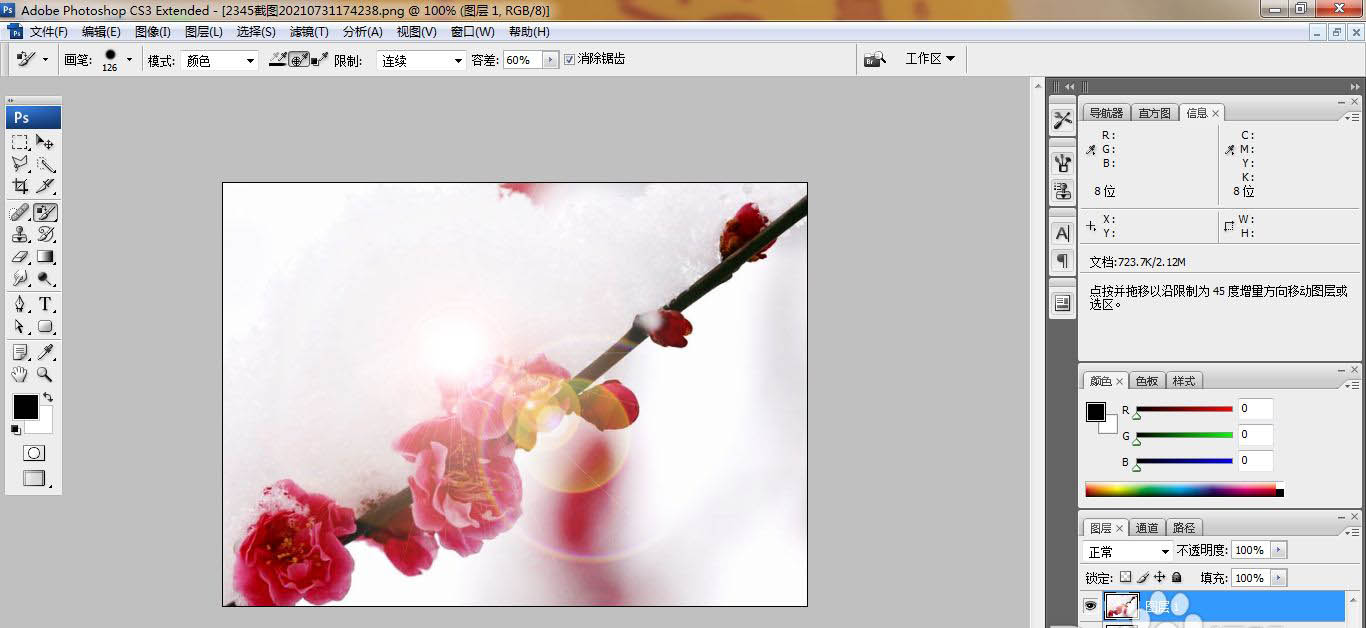
再次执行镜头光晕命令,如图
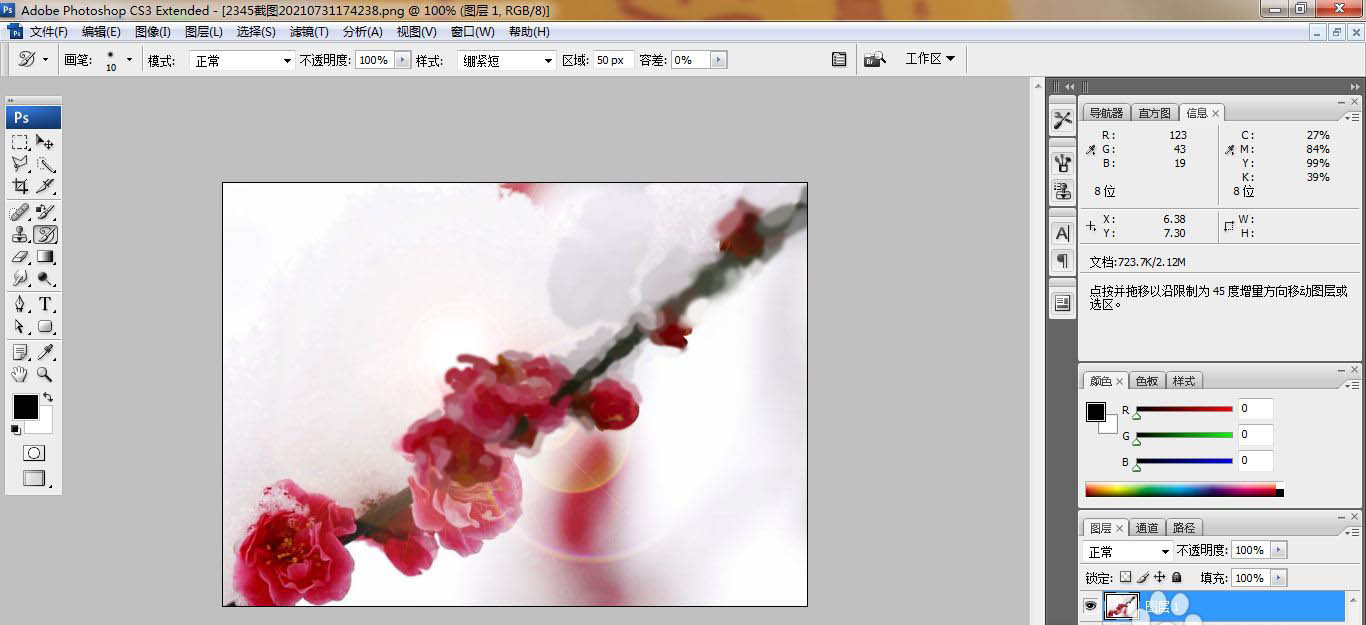
选择历史记录艺术画笔工具,设置画笔大小为10,继续涂抹梅花图片,如图
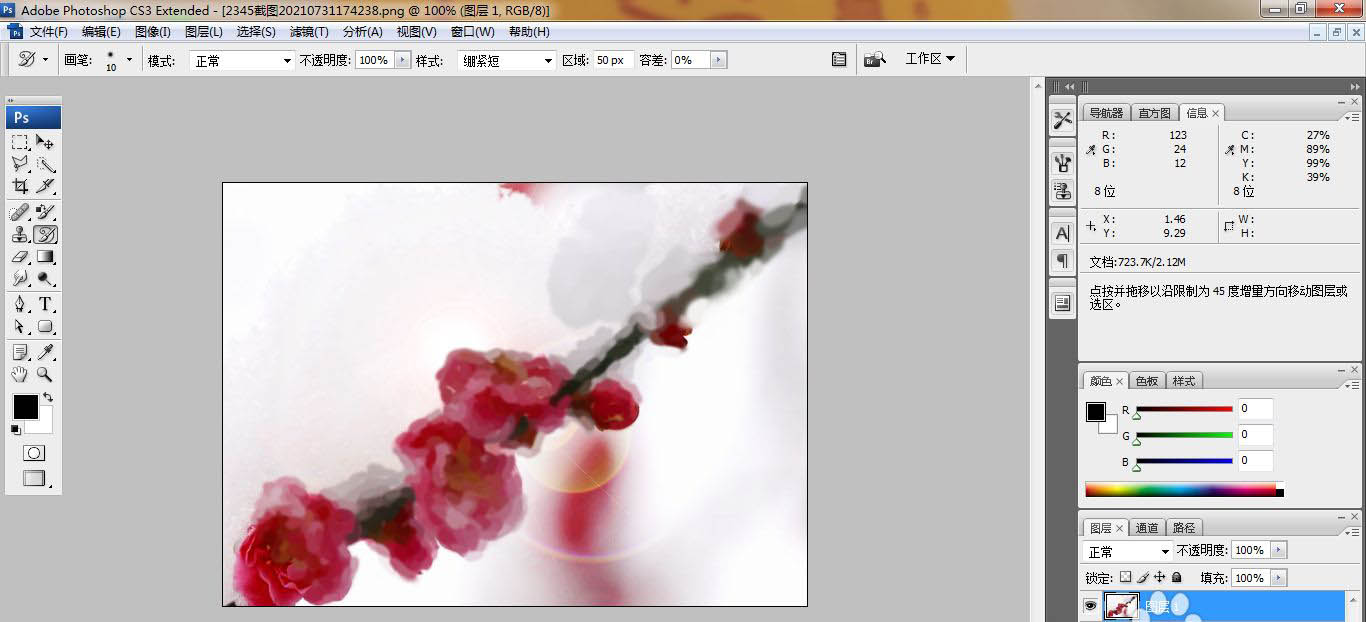
再次涂抹,如图
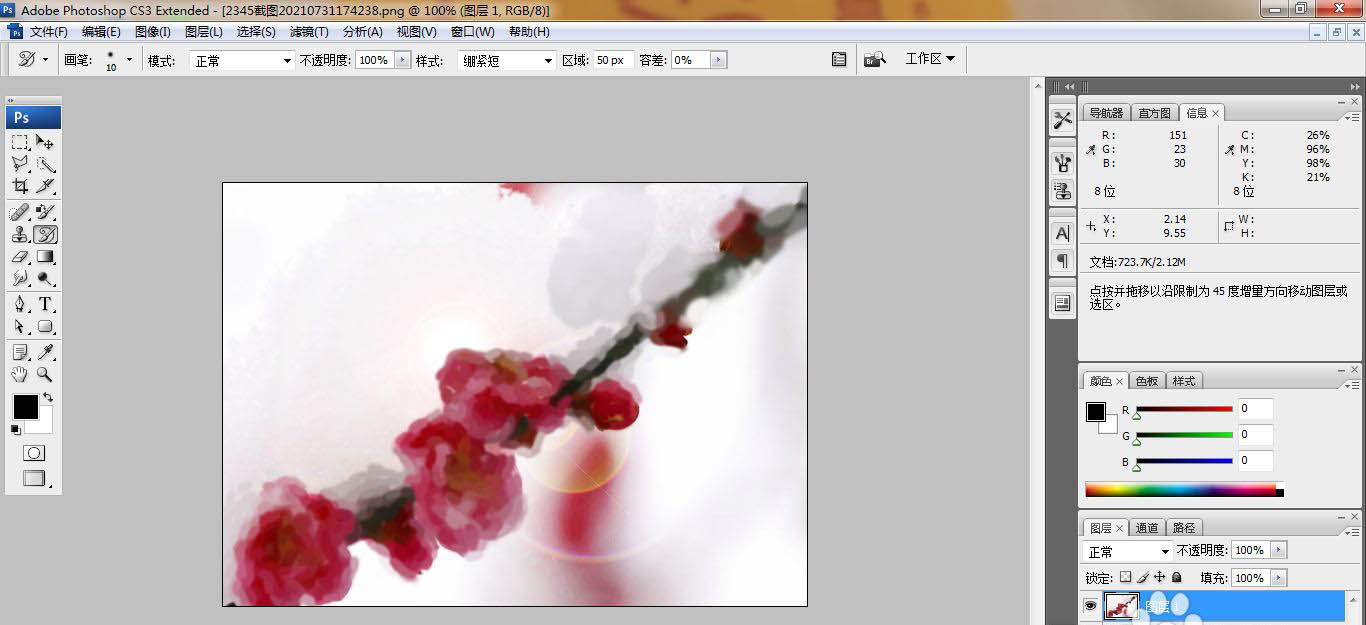
继续复制图层副本,设置图层混合模式为叠加,如图
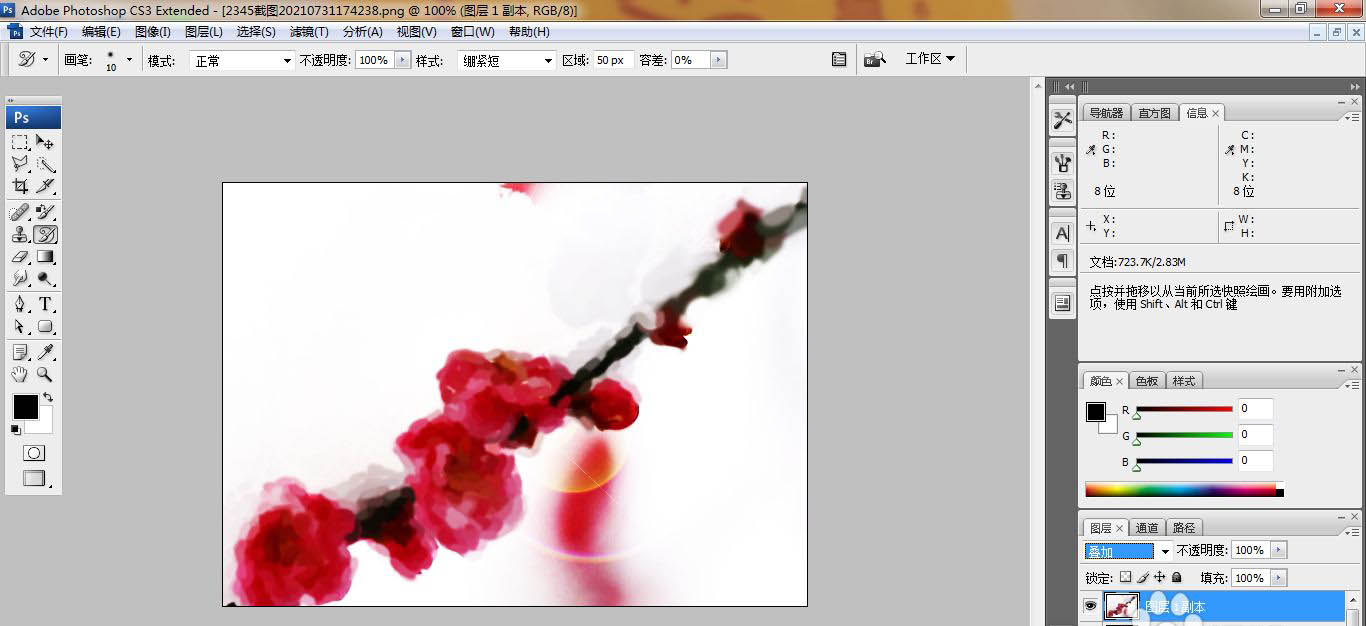
继续复制图层副本,设置图层混合模式为饱和度,如图

继续复制图层副本,设置图层混合模式为强光,点击确定,如图
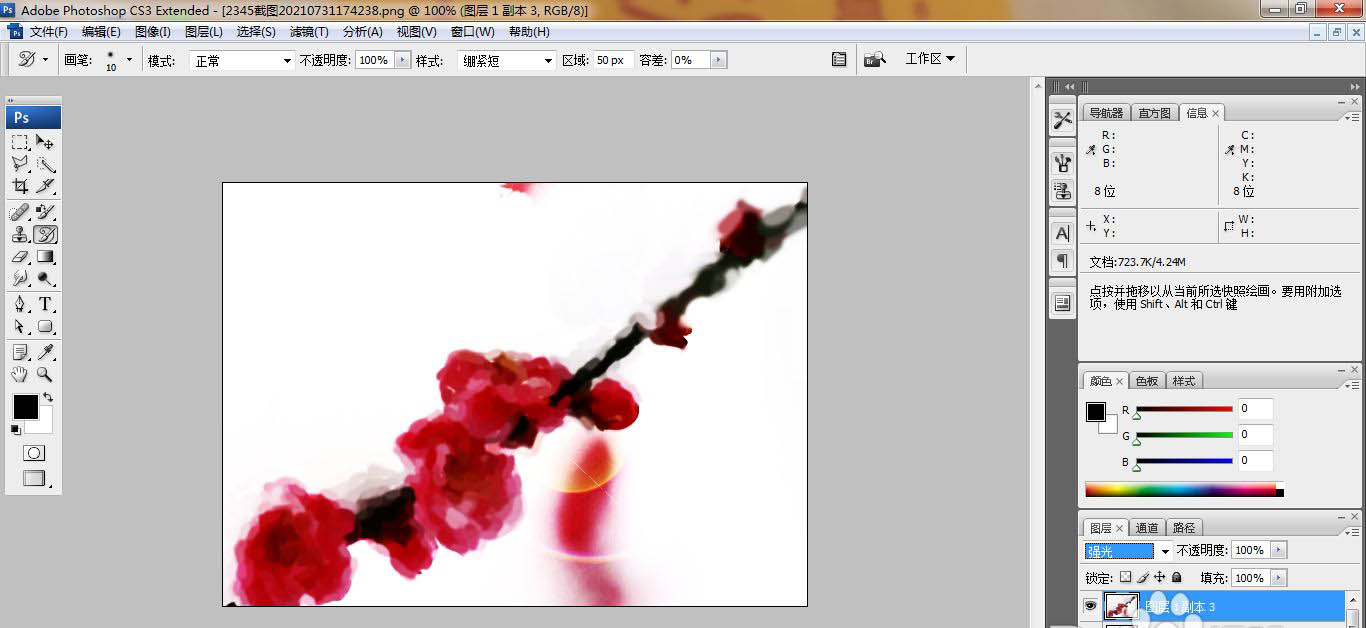
以上就是ps把图片变成彩绘效果的技巧,希望大家喜欢,请继续关注PSD素材网(www.PSD.cn)。
-

PS怎么做极坐标效果的海报? PS炫酷极坐标图的设计方法
2022-10-11 6
-

PS怎么做小鸟飞过的动画? PS制作鸟儿飞翔的动图效果的技巧
2022-10-11 29
-

PS怎么做圆环套圆环? PS做两环彼此穿越效果的技巧
2022-10-11 30
-

PS怎么设计暗黑系星云图? PS创意星云图素材的绘制方法
2022-10-11 7
-
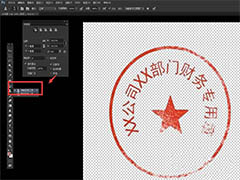
PS怎么快速修复残缺的图章? PS残缺公章不完整部分修复技巧
2022-10-11 144
-

PS怎么设计镂空效果的处暑节气海报? PS镂空意境海报的技巧
2022-10-11 2
-

PS怎么设计撞色效果的海报? PS撞色故障风人像效果的处理方法
2022-10-11 7
-

PS怎么设计手机竖屏壁纸? PS手绘处暑手机背景海报的技巧
2022-10-11 19
-

PS怎么对比两张图片? PS快速玩找茬游戏的技巧
2022-10-11 18
-

PS怎么设计在荷叶中划船的手机壁纸? PS荷塘主题手机壁纸画法
2022-10-11 13
-

PS怎么设计美食主题的处暑季节海报? PS处暑海报的画法
2022-10-11 2
-

PS怎么设计便签条? PS颜色渐变便条的设计方法
2022-10-11 8
-

PS怎么设计处暑节气的横屏海报? cdr制作彩绘海报效果的技巧
2022-10-11 7
-

PS怎么画文字版的教师节横屏海报? 教师节海报PS设计方法
2022-10-11 7
-

PS怎么做漂亮花纹背景矢量图? 花纹背景素材PS制作过程
2022-10-11 10
-

PS怎么设计立秋手机插画壁纸? PS竖屏立秋海报设计方法
2022-10-11 9
-

PS怎么设计古风版的相约七夕海报? PS七夕海报的设计技巧
2022-10-11 6
-

PS怎么做图片渐隐的动画效果? PS图片渐隐效果的实习方法
2022-10-11 17
-

PS怎么设计浪漫的七夕海报? 七夕手机屏保壁纸的设计技巧
2022-10-11 5
-

PS怎么设计中国水墨画风格的立秋海报? PS立秋海报设计方法
2022-10-11 9
-

PS怎么设计荷花主题的处暑海报? PS设计手机壁纸海报的技巧
2022-10-11 14